
Guía detallada: configurar reunión Zoom
Pasos esenciales para configurar rápidamente una reunión Zoom: creación de cuenta, programación y gestión efectiva.
Si alguna vez te has sentido abrumado por las reuniones virtuales, no eres el único. Por suerte, Zoom facilita conectar con colegas, amigos y familia desde cualquier lugar. En esta guía te mostraremos paso a paso cómo crear tu cuenta Zoom, programar y gestionar tu primera reunión online.
Por qué usar Zoom en tus reuniones
Antes de profundizar, veamos por qué Zoom destaca:
- Interfaz Intuitiva: simple y clara, incluso para primerizos.
- Disponible en todas las plataformas: Windows, Mac, Linux, Android e iOS.
- Funciones completas: comparte pantalla, encuestas, salas grupales y fondos virtuales.
- Escalable: desde reuniones 1 a 1 hasta grandes webinars con varios ponentes.
Haz que tus
reuniones cuenten
Confiado por más de 100.000 usuarios:
- Graba y transcribe reuniones automáticamente
- Notas, resúmenes y tareas accionables muy precisas con IA
- Funciona con Zoom, Google Meet y Microsoft Teams
- Ahorra tiempo y haz seguimiento con vídeos asíncronos rápidos
Solo conecta tu calendario de trabajo de Google o Microsoft para empezar.
Crea tu cuenta Zoom
1. Regístrate en el sitio de Zoom
- Accede a zoom.us.
- Haz clic en Sign Up o Sign Up Free.
- Introduce un email válido (o inicia sesión con Google, Facebook o SSO).
2. Confirma tu email
- Revisa tu bandeja para el correo de confirmación de Zoom.
- Haz clic en el enlace para activar tu cuenta.
3. Completa tu perfil
- Crea una contraseña segura cuando se solicite.
- Rellena nombre y datos adicionales que Zoom pida.
- Sube foto de perfil (opcional, pero añade un toque personal).
Pro Tip: Zoom ofrece planes gratuitos y de pago. Si necesitas reuniones largas (más de 40 min) o funciones avanzadas (grabación en la nube), considera un plan de pago.
Programa una reunión en Zoom
Tras crear tu cuenta, programa reuniones desde el portal web, la app de escritorio o la app móvil.
1. Abre Zoom y elige “Schedule”
- App de escritorio: inicia Zoom. Verás la pestaña Home con opciones como New Meeting, Join, Schedule y Share Screen. Haz clic en Schedule.
- Web: ve a zoom.us, inicia sesión y haz clic en Schedule a Meeting.
2. Define los detalles de la reunión
- Tema: pon un título claro.
- Fecha y hora: selecciona cuándo.
- Duración: estima cuánto durará.
- Zona horaria: ajusta según tu ubicación (clave en equipos internacionales).
- Reunión recurrente: marca si será diaria, semanal o mensual. Zoom creará un enlace recurrente.
3. Activa opciones de seguridad
- Contraseña: añade un código para mayor seguridad.
- Sala de espera: controla cuándo los participantes ingresan.
4. Preferencias de video, audio y calendario
- Video: define si host/participantes inician con cámara.
- Audio: permite unirse por teléfono, PC o ambos.
- Calendario: sincroniza con Google, Outlook u otra agenda para enviar invitaciones.
Haz clic en Save o Schedule para guardar. Zoom generará un Meeting ID y un Meeting Link únicos.
Invita participantes
1. Copia el enlace de la reunión
Una vez programada:
- Busca el botón Copy Invitation o Copy Link.
- Se copiará el enlace y la info de marcación al portapapeles.
2. Envía las invitaciones
- Email: pega el enlace en un correo con agenda breve.
- Calendario: si sincronizaste, añade correos en el evento.
- Chat: comparte el enlace por Slack, Teams u otro.
3. Gestiona invitaciones
- Si cambias fecha/hora, actualiza Zoom. El enlace sigue activo, pero quizá debas refrescar la invitación.
- Informa cambios temprano para que todos tengan la versión actualizada.
Inicia y gestiona tu reunión
1. Inicia la reunión
- App de escritorio: abre Zoom, ve a la pestaña Meetings y haz clic en Start.
- Web: inicia sesión en zoom.us, busca tu reunión y haz clic en Start.
2. Revisa audio y video
- Prueba altavoces y micrófono: Zoom te guiará en un test rápido.
- Vista previa de video: ajusta cámara y fondo.
3. Da la bienvenida a los participantes
- Sala de espera: si está activa, admite a los que lleguen. Verás un popup o lista de participantes con botón “Admitir”.
- Silenciar al entrar: útil en reuniones grandes para evitar ruido.
4. Compartir pantalla y chat
- Compartir pantalla: ideal para presentaciones o demos. Elige una ventana o tu escritorio completo.
- Chat: los participantes pueden preguntar o compartir enlaces sin interrumpir.
5. Finaliza la reunión
- Abandonar vs. Finalizar para todos: si eres host, elige siempre esta última.
Funciones avanzadas
Salas grupales
- Propósito: divide grupos grandes en “salas” para discusiones privadas.
- Configuración: actívala en ajustes de Zoom. Durante la reunión, haz clic en Breakout Rooms, elige el número y asigna participantes automática o manualmente.
Programar para otros
- Si eres asistente o admin, Zoom ofrece Scheduling Privilege. Podrás programar, editar e iniciar reuniones en nombre de otros (con permiso).
Integraciones
- Google Calendar: crea o edita el evento; el enlace Zoom se añadirá automáticamente.
- Outlook: instala el complemento Zoom para programar e iniciar reuniones desde tu correo.
Graba tus reuniones
1. Activa grabación
- Ve a ajustes de cuenta y habilita Local o Cloud Recording. (La grabación en la nube está en planes de pago).
2. Inicia grabación
- En la reunión, haz clic en Record en la parte inferior.
- Elige Record on this Computer o Record to the Cloud.
3. Detener y acceder a la grabación
- Haz clic en Stop o finaliza la reunión; la grabación se detendrá.
- Grabación local: se guarda en la carpeta “Zoom” de tu equipo.
- Grabación en la nube: accede en el portal web de Zoom, sección Recordings.
Importante: informa y obtén consentimiento antes de grabar, especialmente en regiones con regulaciones estrictas.
Mejora tus reuniones con Bubbles
Saber configurar Zoom es clave, pero grabar y guardar las reuniones correctamente es igual de importante. Con Bubbles, tu asistente de IA para reuniones, simplifica todo el proceso.
¿Por qué usar Bubbles?
1. Graba automáticamente
¿Cansado de recordar grabar? Con Bubbles conecta tu calendario y tus reuniones se grabarán solas, sin clics extra.
2. Resumenes IA
Tras cada reunión, Bubbles te envía un resumen con puntos clave, tareas y transcripción completa.
3. Organiza tus grabaciones
Bubbles almacena todas en tu espacio privado. Accede, busca y descarga cuando quieras.
Al integrar Bubbles con Zoom, no perderás detalle; gana tiempo y sé más productivo.
⚡️ Potencia tu productividad en reuniones
Preguntas frecuentes sobre Zoom
1. ¿Cómo programar una reunión con antelación?
Ve a Schedule, elige fecha y hora y comparte el enlace. Los participantes sólo pueden entrar cuando el host inicie o si se permite unirse en cualquier momento.
2. ¿Cómo programar una reunión para otra persona?
Pídele que te otorgue privilegio de programación en sus ajustes Zoom. Luego podrás crear y editar sus reuniones desde tu cuenta.
3. ¿Puedo iniciar una reunión sin estar presente?
Sí, programma la reunión y activa “Allow participants to join anytime”. Si deseas un anfitrión alternativo, asigna un co-host o anfitrión alterno.
4. ¿Cómo iniciar una reunión rápida?
Abre Zoom y haz clic en New Meeting. Se iniciará una sala con enlace e ID para compartir.
5. ¿Cómo compartir mi pantalla?
Haz clic en Share Screen en la barra de Zoom. Elige una ventana o el escritorio completo. Verifica que compartes sólo lo necesario.
Configurar Zoom no tiene por qué ser complicado. Con estos pasos, serás un pro en tu primera (o en la centésima) llamada virtual: comunicación fluida con tu equipo remoto o familia en todo el mundo. Y si buscas grabar y resumir eficientemente, combina Zoom con Bubbles. ¡Disfruta de tus reuniones Zoom!
⚡️ Potencia tu productividad en reuniones
Aprende cómo en menos de 2 minutos:
Colabora mejor con tu equipo
Hazte entender con mensajes de pantalla, video y audio. Bubbles es gratuito y ofrece grabaciones ilimitadas con un solo clic.
.png)
Colabora mejor con tu equipo
Hazte entender con mensajes de pantalla, video y audio. Bubbles es gratuito y ofrece grabaciones ilimitadas con un solo clic.
.png)











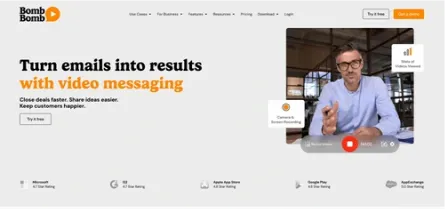

.avif)